Potresti aver ricevuto un nuovo paio di cuffie wireless Bluetooth, ma cosa significa esattamente e come puoi collegarle al tuo computer? Anche se potresti essere intimidito dal processo, sappi che è semplice e facile entrare nel mondo wireless. Avanti ti mostriamo Come collegare le cuffie Bluetooth al PC.

Come collegare le cuffie Bluetooth al PC
Innanzitutto ci sono alcune cose da considerare:
- Le istruzioni in questo articolo si applicano a Windows 10, 8 e 7, nonché ai computer Mac.
- Assicurati che il tuo computer abbia il Bluetooth
- Innanzitutto, verifica che il PC Windows o il Mac che desideri utilizzare disponga della tecnologia Bluetooth integrata. A seconda della piattaforma che stai utilizzando, fai riferimento alle istruzioni appropriate di seguito per il semplice processo. Se non hai il Bluetooth nel tuo sistema, non preoccuparti perché affronteremo questo piccolo ostacolo.
Potrebbe interessarti: Come ripristinare le cuffie Bluetooth
Controlla se il tuo computer ha Windows
Se hai un PC Windows, dobbiamo controllare un’applicazione nota come “Amministratore dispositivo” per vedere se sul tuo computer è installato il Bluetooth. Puoi seguire questo processo come segue:
Passo 1: Scegliere “Inizio” .
Passo 2: Scrivi “Amministratore del dispositivo” nella casella di ricerca.
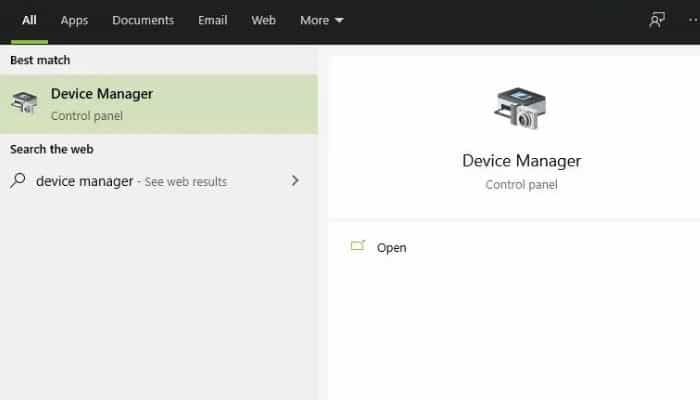
Passaggio 3: Seleziona Bluetooth “Amministratore dispositivo” nell’elenco che appare.
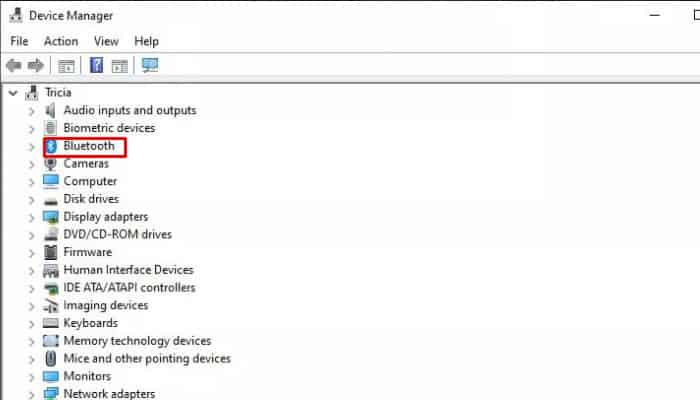
Passaggio 4: Nella finestra che appare, espandi “Adattatori di rete” .
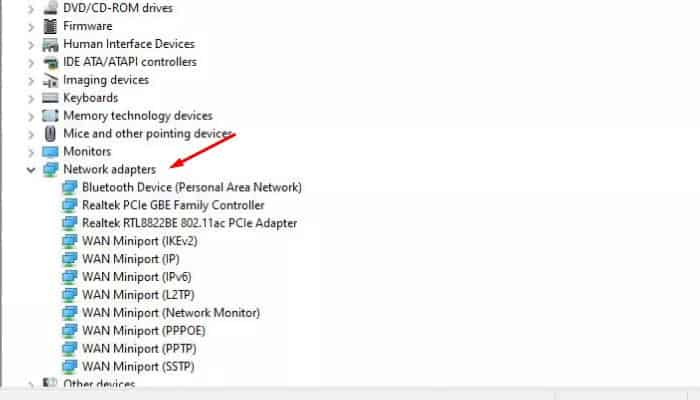
Passaggio 5: Nell’elenco in espansione, cerca tutto ciò che dice “Bluetooth” . Se l’elenco mostra un dispositivo con la parola “Bluetooth” per loro conto, allora hai un adattatore Bluetooth sulla tua macchina e puoi procedere al passaggio successivo.
Controlla il Bluetooth su MAC
Se hai un Mac, scegli “Preferenze di Sistema” dal menu Apple e seleziona “Bluetooth”. Se le preferenze Bluetooth mostrano opzioni per abilitare il Bluetooth e rendere il tuo dispositivo rilevabile, il Bluetooth è installato.
Non preoccuparti troppo se non hai già installato un dispositivo Bluetooth. Sebbene la maggior parte dei computer moderni abbia già l’hardware, è facile aggiungerlo visitando il tuo rivenditore di tecnologia preferito e acquistando un “dongle Bluetooth”; Questo è un piccolo dispositivo delle dimensioni di un pollice che si collega a una delle porte USB disponibili del computer. Una volta installato il dispositivo sul tuo computer, puoi continuare.
Configurazione dell’auricolare Bluetooth in Windows
Il processo per configurare le tue cuffie Bluetooth è abbastanza semplice, ma anche in questo caso varia a seconda che tu abbia un PC Windows o un Mac. In un passaggio del processo, dovrai posizionare le cuffie in quello che viene chiamato “Modalità scoperta”. Ogni coppia di apparecchi acustici esegue questa operazione in modo diverso, quindi dovresti fare riferimento alle istruzioni per i tuoi apparecchi acustici su come eseguire il processo.
Nella maggior parte dei casi, il “Modalità scoperta” Può essere attivato spegnendo le cuffie e quindi tenendo premuto il pulsante di accensione fino a quando un paio di indicatori luminosi iniziano a lampeggiare rapidamente.
Si noti che alcune cuffie potrebbero rimanere in questa modalità solo per un tempo limitato prima di riprendere il normale funzionamento. Ora sì, segui i seguenti passaggi per configurare i tuoi apparecchi acustici:
Passo 1: Assicurati che le tue cuffie siano in modalità Discovery secondo le istruzioni del produttore.
Passo 2: Scegliere “Inizio” ed entra ” Strumenti e stampanti “ nella casella di ricerca.
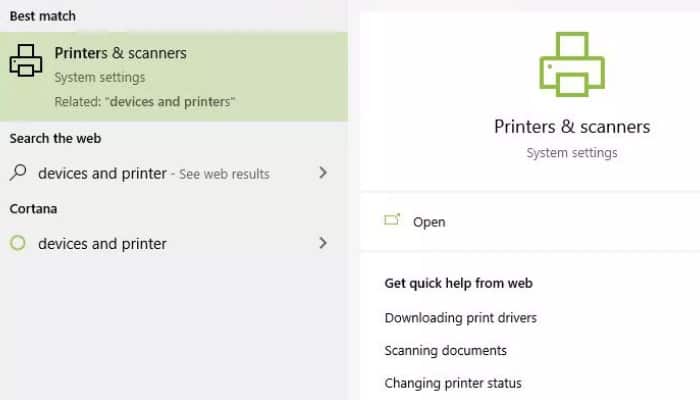
Passaggio 3: Scegli “Stampanti e scanner” su Windows 10 o “Strumenti e stampanti” in Windows 8 o Windows 7 nell’elenco visualizzato.
Passaggio 4: Scegliere “Bluetooth e altri dispositivi” nel riquadro sinistro della finestra “Stampanti e scanner” o “Strumenti e stampanti”. Scegliere “Aggiungi Bluetooth o altro dispositivo” .
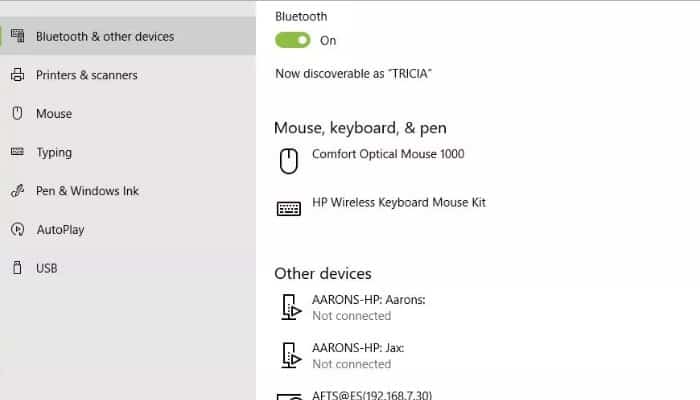
Passaggio 5: Lascia che il computer trovi il tuo dispositivo e selezionalo dall’elenco.
Passaggio 6: Dopo alcuni istanti, il tuo PC Windows dovrebbe avvisarti che l’accoppiamento è andato a buon fine.
Su Mac
Passo 1: Su un computer Mac, seleziona “Preferenze di Sistema” nel menu Apple, quindi fare clic su “Bluetooth”. Attendi che il tuo Mac cerchi il tuo dispositivo. Scegliere “Incontro” quando le tue cuffie appaiono nelle preferenze Bluetooth.
Passo 2: Ora, finché accendi le cuffie e sono nel raggio d’azione, si collegheranno automaticamente al tuo PC Windows o Mac. Questo processo che abbiamo appena eseguito, noto come accoppiamento, deve essere completato solo una volta nella configurazione.
Soluzioni a possibili problemi Bluetooth
Se riscontri che le tue cuffie non sono state accoppiate correttamente con il tuo laptop, ti consigliamo di ricominciare dall’inizio del processo di configurazione. Spegni le cuffie e assicurati di rivedere il manuale incluso in modo da poter confermare come mettere correttamente il dispositivo in modalità di rilevamento.
Se hai verificato che le cuffie sono nella modalità corretta e il computer continua a non rilevarle, prova a riavviare il computer. Se il problema persiste, contattare il produttore delle cuffie per ulteriore assistenza.
Potrebbe interessarti anche: 7 migliori app per Bluetooth
Speriamo che questo articolo ti sia stato utile e ti invitiamo a continuare a navigare nel nostro sito Web per vedere altri articoli e tutorial come questo.







